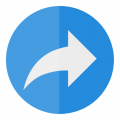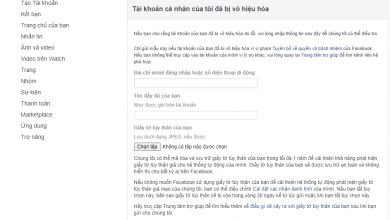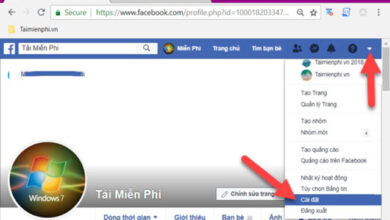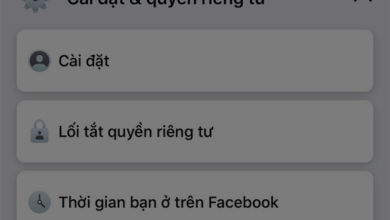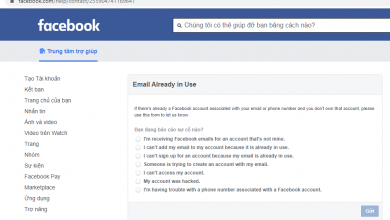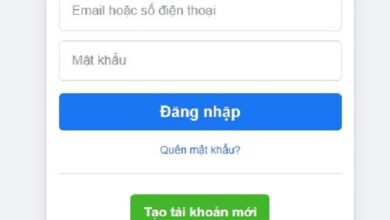Hướng dẫn tải file từ Google Drive chặn download đơn giản nhất
Google drive hiện nay là một trong những ứng dụng lưu trữ trực tuyến phổ biến nhất hiện nay. Với ứng dụng này bạn có thể tải lên và tải file về một cách vô cùng dễ dàng. Nhưng nếu tính năng tải trên Google Drive bị tắt thì bạn sẽ không thể tải xuống. Vậy làm thế nào để tải file từ Google Drive chặn download được nhanh và hiệu quả nhất.
Sử dụng website PDF.GDrive.VIP để tải file từ Google Drive bị cấm
Bước 1: Vào file cần tải → Nhấn F12 → Chọn Network → Nhấn F5
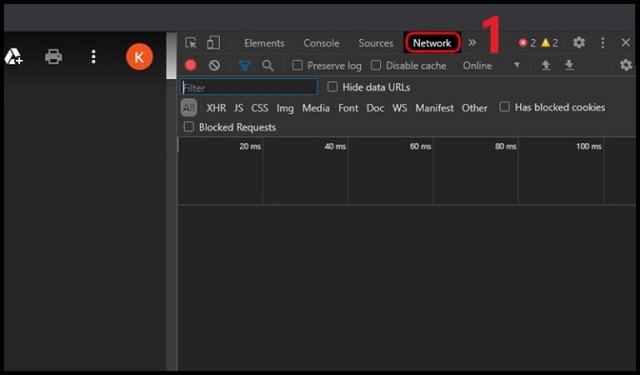
Bước 2: Nhập file mà bạn muốn tải về. Ví dụ nhập img vào mục Filter → Sao chép link bất kỳ trong phần kết quả
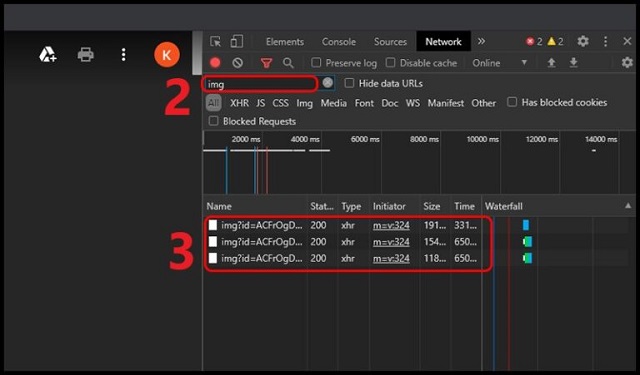
Bước 3: Truy cập vào trang web https://pdf.gdrive.vip/vi/ → Dán đường link vào ô → Nhập trang bắt đầu, trang kết thúc, độ phân giải → Nhấn get link
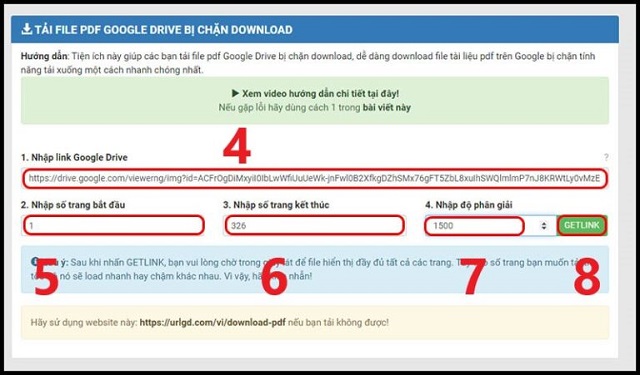
Bước 4: Nhấn Save/Print PDF
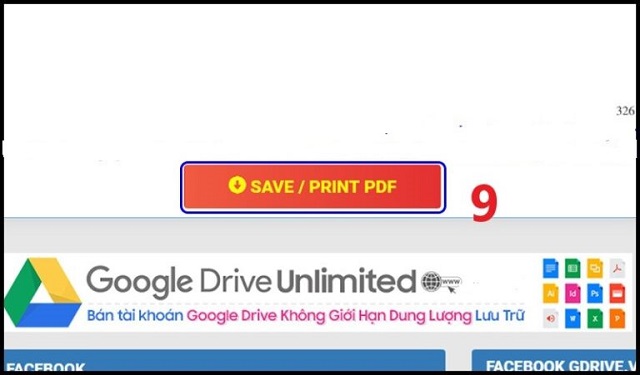
Bước 5: Chọn Save as PDF trong mục Destination →Nhấn Save
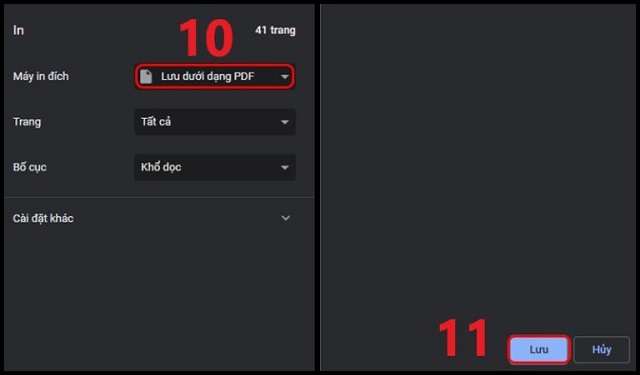
Sử dụng mã code để tải file từ Google Drive bị cấm
Bước 1: Mở tài liệu PDF
Bước 2: Cuộn xuống cuối cùng tài liệu sao cho có thể load hết các trang
Bước 3: Nhấn F12 trên bàn phím để mở Developer Tools → Chọn Console
Bước 4: Sao chép đoạn mã sau đây và dán vào tab console
let jspdf = document.createElement(“script”);
jspdf.onload = function () {
let pdf = new jsPDF();
let elements = document.getElementsByTagName(“img”);
for (let i in elements) {
let img = elements[i];
if (!/^blob:/.test(img.src)) {
continue;
}
let can = document.createElement(‘canvas’);
let con = can.getContext(‘2d’);
can.width = img.width;
can.height = img.height;
con.drawImage(img, 0, 0);
let imgData = can.toDataURL(“image/jpeg”, 1.0);
pdf.addImage(imgData, ‘JPEG’, 0, 0);
pdf.addPage();
}
pdf.save(document.title.split(‘.pdf – ‘)[0]+”.pdf”);
};
jspdf.src = ‘https://gdrive.vip/wp-content/uploads/2020/jspdf.debug.js’;
document.body.appendChild(jspdf);
Bước 5: Nhấn Enter
Tạo bản Copy để tải file từ Google Drive bị cấm
Bước 1: Vào đường link chia sẻ file PDF trên Google Drive →Nhấn vào biểu tượng hình Google Drive – Add to My Drive
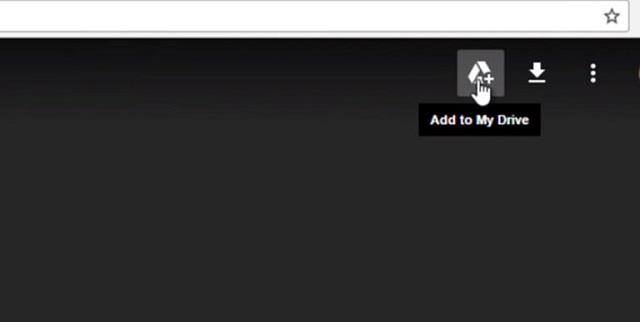
Bước 2: Sau khi hoàn thành thao tác thì file Google Drive sẽ lưu trên Drive cá nhân của bạn
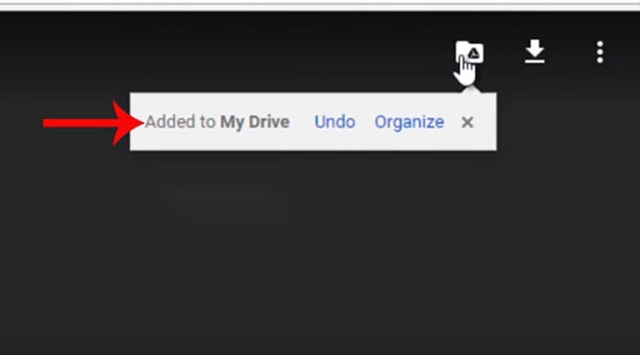
Bước 3: Giao diện Drive cá nhân hiện ra → Chọn muc My Drive
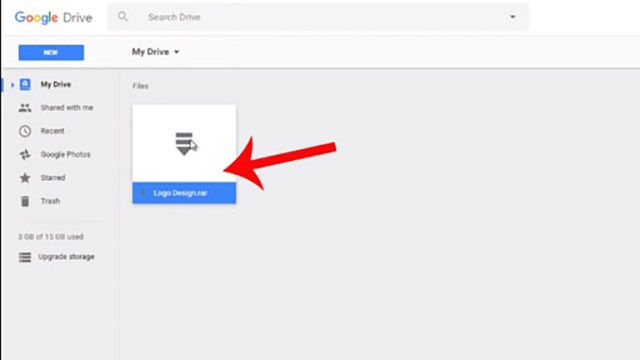
Bước 4: Nhấp chuột phải vào file → Chọn vào mục tạo bản sao
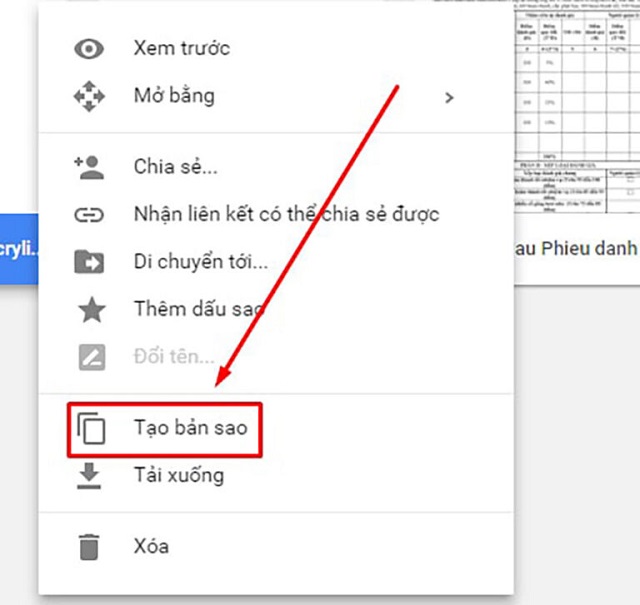
Bước 5: Sau khi tạo File thành công → Nhấp chuột phải vào File PDF chọn tải xuống
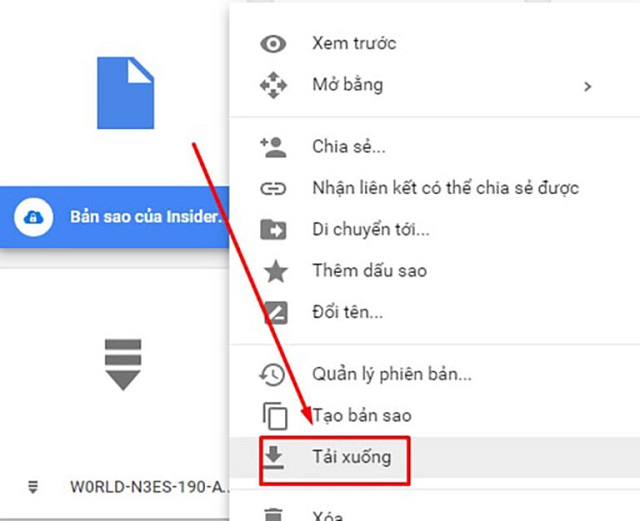
Sử dụng website https://urlgd.com/vi/download-pdf để tải file từ Google Drive bị cấm
Bước 1: Vào trang Google Drive của bạn → Sao chép URL link cần tải về
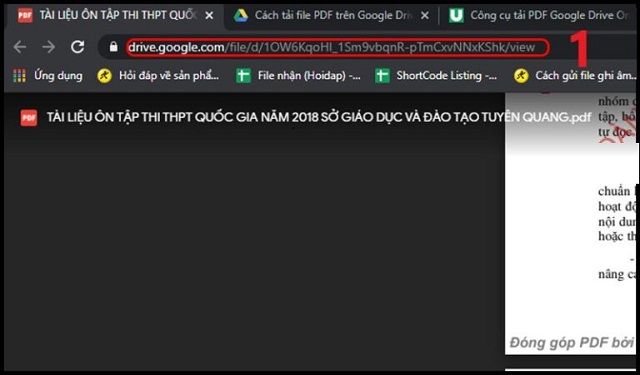
Bước 2: Truy cập trang web https://urlgd.com/vi/download-pdf → Dán đường link vào ô → Nhấn Start
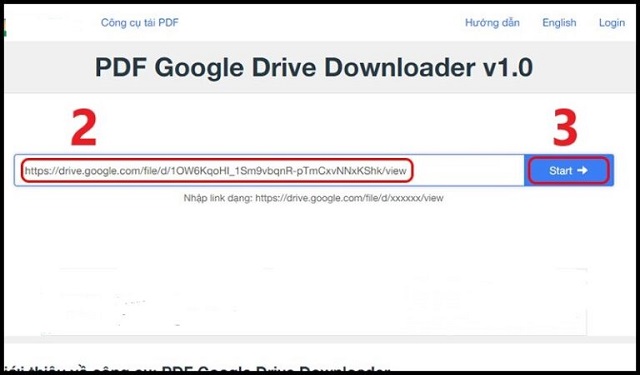
Bước 3: Đợi một khoảng 5 phút → Nhấn Download Now để tải file
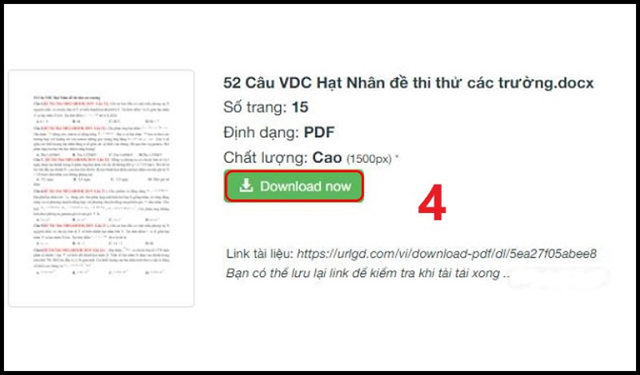
Trên đây chúng tôi đã chia sẻ đến bạn cách tải file từ Google drive bị cấm nhanh chóng và đơn giản nhất. Hy vọng thông tin trong bài sẽ hữu ích với bạn.